Ako vytvoriť alias pre svoju e-mailovú adresu iCloud
Rôzne / / August 05, 2021
Teraz máte prístup k iCloudu na takmer akejkoľvek hlavnej platforme, ďalšie aplikácie ako App Store a iTunes sú tiež prepojené so službou iCloud na rôzne účely. V tomto článku si však povieme o jednej zo špeciálnych funkcií, kde môžete vytvoriť alias pre svoju e-mailovú adresu iCloud.
Váš iCloud vám umožňuje vytvoriť alias pre váš e-mail iCloud. Alias je falošná e-mailová adresa pre váš skutočný e-mail a skryje vašu skutočnú e-mailovú adresu. Je to veľmi užitočná funkcia, predpokladajme, že nechcete, aby niekto poznal váš skutočný e-mail.
Potom môžete vytvoriť Alias a nastaviť odosielanie a prijímanie e-mailov a druhý používateľ bude dostávať iba e-mailovú adresu Alias. Vaša identita je teda bezpečná, pretože vytvorenie a nastavenie aliasu pre e-mailovú adresu iCloud je veľmi jednoduché.

Ako vytvoriť alias pre svoju e-mailovú adresu iCloud?
Alias môžete vytvoriť na svojom iOS zariadení alebo na Macu; potrebujete iba prístup do prehliadača. Kroky sú naozaj jednoduché a ľahké; postupujte podľa nich nižšie a dozviete sa viac.
Krok 1) Najskôr spustite svoj Webový prehliadač a navštívte icloud.com, uistite sa, že máte pripojenie na internet a potom používate svoj Apple ID poverenie, prihláste sa do svojho účtu iCloud.

Krok 2) Po úspešnom prihlásení do svojho účtu kliknite na ikonu Mail ikona.
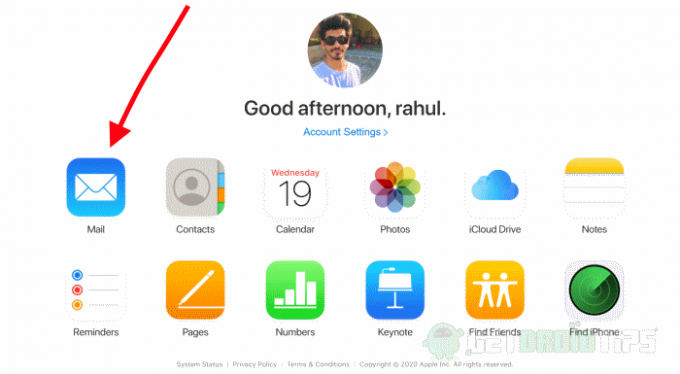
Krok 3) Teraz budete v Doručená pošta, klikni na nastavenie ikona umiestnená v ľavom dolnom rohu obrazovky, ktorá vyzerá ako a ozubené koliesko, vyberte ikonu Predvoľby možnosť z podponuky.

Krok 4) Uprostred okna sa zobrazí výzva; v predvolenom nastavení bude na Všeobecné tab. Choďte však do Účet kartu a tam kliknite na ikonu Pridajte alias možnosť.
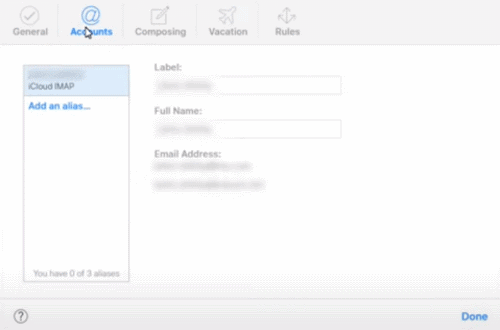
Krok 5) Potom sa zobrazí ďalšia výzva, kde budete vytvárať svoj Alias. Pod Alias v časti zadajte požadovaný alias pre svoju e-mailovú adresu. Potom zadajte svoj Celé meno, v sekcii štítok napíšte Náhodne alebo čokoľvek iné, čo súvisí s vašim Aliasom.

Ak chcete, môžete tiež nastaviť farbu štítku pod Farba štítku oddiel, vyberte odtiaľ jednu z farieb. Nakoniec to potvrďte a vytvorte si Alias kliknutím na ikonu Ok tlačidlo dole; váš alias bol vytvorený.
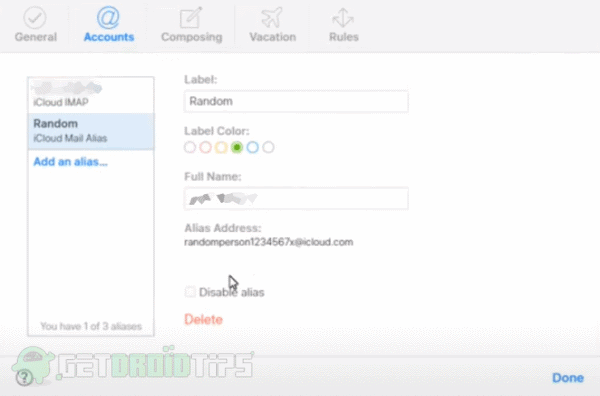
Krok 6) Klikni na hotový Ak chcete zakázať Alias, stlačte tlačidlo, aby ste zavreli výzvu, stačí zvoliť ikonu Zakázať alias políčko a kliknite na hotový. Ak chcete alias odstrániť, kliknite na ikonu Odstrániť možnosť a potvrďte odstránenie.
Záver
Ak chcete na svojom zariadení so systémom iOS nastaviť novo vytvorený Alias, v aplikácii nastavení prejdite na možnosť iCloud. Potom prejdite nadol a otvorte možnosť pošty. Pod položkou Povoliť odosielanie zo štítka uvidíte aliasy, ktoré prepínajú alias, ktorý chcete použiť.
Ak chcete vytvoriť iCloud Alias, choďte na cloudový web, choďte na nastavenia> Predvoľby> karta Účet. Kliknite na možnosť Pridať alias a vyplňte všetky potrebné časti. Potom kliknite na tlačidlo ok a môžete vyraziť.
Voľba editora:
- Ako opraviť vaše hodinky Apple Watch sa nedali spárovať s vaším iPhone
- Ako pridať FaceTime efekty na iPhone a iPad
- Zahrajte si arkádové hry Apple offline
- Ako pripnúť konverzácie na iMessage
- Ako používať Siri s AirPods a AirPods Pro
Rahul je študentka počítačovej vedy s obrovským záujmom o oblasť technológií a kryptomien. Väčšinu času trávi písaním alebo počúvaním hudby alebo cestovaním po nevidených miestach. Verí, že čokoláda je riešením všetkých jeho problémov. Život sa stáva a káva pomáha.



![Stiahnite si tapety Oppo A72 [FHD + kvalita]](/f/4be6af257c24d5491d563f5b9b496ede.jpg?width=288&height=384)